Ο λογαριασμός διαχειριστή στα Windows 10 σας δίνει πρόσβασηστις περισσότερες περιοχές του λειτουργικού συστήματος, ωστόσο, δεν σας παρέχει απεριόριστη πρόσβαση. Θα διαπιστώσετε ότι εξακολουθούν να υπάρχουν ορισμένοι φάκελοι στους οποίους δεν μπορείτε να έχετε πρόσβαση και ορισμένες τροποποιήσεις στο μητρώο των Windows που δεν μπορείτε να κάνετε. Όταν προσπαθείτε να κάνετε αυτές τις τροποποιήσεις, τα Windows 10 σας δίνουν την ειδοποίηση που δεν επιτρέπει την πρόσβαση και ο έλεγχος ταυτότητας με το χρήστη διαχειριστή δεν σας παρέχει πρόσβαση. Εάν πρέπει να δείτε την ιδιοκτησία φακέλων στα Windows 10, υπάρχει ένας αρκετά εύκολος τρόπος να το κάνετε.

Προβολή ιδιοκτησίας φακέλου
Για να δείτε την ιδιοκτησία του φακέλου, πρέπει να το κάνετεκατεβάστε ένα δωρεάν εργαλείο από τη Microsoft που ονομάζεται PSTools. Μπορείτε να το κατεβάσετε εδώ. Θα μεταφορτωθεί ως αρχείο συμπτυσσόμενου αρχείου, Εκτύπωσή του και, στη συνέχεια, αντιγράψτε τη θέση του φακέλου.
Ανοίξτε τη Γραμμή εντολών με δικαιώματα διαχειριστή και χρησιμοποιήστε την εντολή cd για να μετακινηθείτε στον φάκελο που εξάγεται. Αυτό είναι όπου η τοποθεσία του φακέλου που αντιγράψατε στο πρόχειρό σας θα έρθει χρήσιμη.
Παράδειγμα
cd C:UsersfatiwDesktopPSTools
Αφού εισέλθετε στο φάκελο, εκτελέστε την παρακάτω εντολή.
psexec -i -s cmd.exe
Θα δείτε μια προειδοποίηση στην οθόνη που σας λέεινα αποδεχτείτε την EULA PSTools. Προχωρήστε και αποδεχτείτε το και ανοίγει ένα νέο παράθυρο γραμμής εντολών. Κλείστε το παράθυρο "Γραμμή εντολών" που εκτελέσατε τις δύο πρώτες εντολές. Αυτό το νέο παράθυρο είναι εκεί που πρέπει να εισαγάγετε την εντολή που θα αποκαλύψει την κατοχή του φακέλου.
Στο νέο παράθυρο γραμμής εντολών, εκτελέστε την ακόλουθη εντολή.
icacls "Path to folder"
Παράδειγμα
icacls C:WindowsSystem32
Τα αποτελέσματα θα επιστρέψουν ποιος κατέχει τον φάκελο. Η παρακάτω εικόνα οθόνης δείχνει ότι το φάκελο System32 ανήκει στο TrustedInstaller. Δεν είναι όλοι οι φάκελοι στο φάκελο System32 περιορισμένοι στο χρήστη διαχειριστή. Για παράδειγμα, μπορείτε εύκολα να έχετε πρόσβαση στο φάκελο AdvancedInstallers. Αυτό σημαίνει ότι ορισμένοι φάκελοι κληρονομούν τα δικαιώματα του γονικού φακέλου, ενώ ορισμένοι δεν το κάνουν.
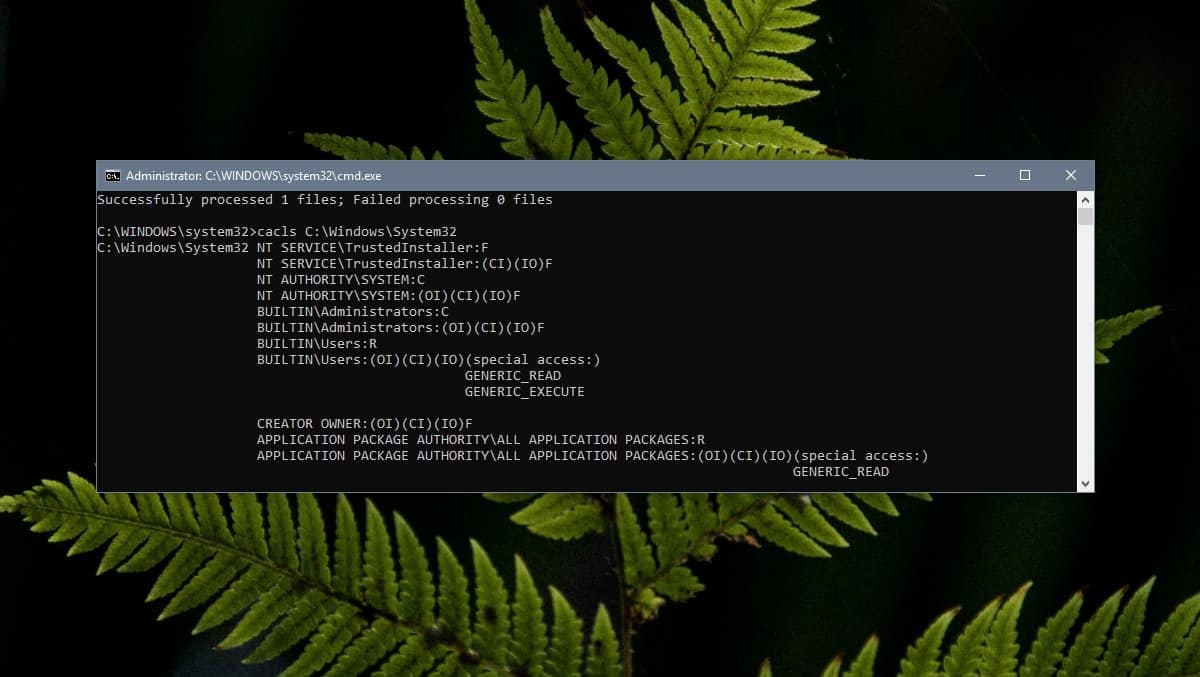
Για να περιορίσετε τα δικαιώματα που έχει ένας συγκεκριμένος φάκελος, απλά εκτελέστε ξανά την ίδια εντολή icacls αλλά συμπεριλάβετε την πλήρη διαδρομή στο φάκελο που θέλετε να έχετε πρόσβαση.
Παράδειγμα
icacls C:WindowsSystem32DriverState
Κατανόηση των δικαιωμάτων
Τα δικαιώματα, όταν εμφανίζονται, συντομεύονταικαι ακόμη και αν δεν ήταν ο μέσος χρήστης μπορεί να μην είναι σε θέση να τους κατανοήσουν. Η Microsoft έχει ένα χρήσιμο έγγραφο που θα εξηγεί τους διάφορους όρους που επιστρέφει η εντολή icacls όταν εμφανίζει το φάκελο ownerhhip. Κάντε κύλιση προς τα κάτω στην ενότητα Παρατηρήσεις για να ξεκινήσετε.
Αλλαγή ιδιοκτησίας
Ως χρήστης διαχειριστή, μπορείτε να αλλάξετε την ιδιοκτησία ενόςαπό το Windows 10 GUI των Windows ή χρησιμοποιώντας εφαρμογές τρίτων κατασκευαστών. Ανεξάρτητα από το πώς επιλέγετε να το κάνετε, βεβαιωθείτε ότι γνωρίζετε τι κάνετε όταν τροποποιείτε έναν από αυτούς τους φακέλους με περιορισμούς, αλλάζοντας κάτι εδώ θα μπορούσε να έχει αρνητικό αντίκτυπο στο σύστημά σας.










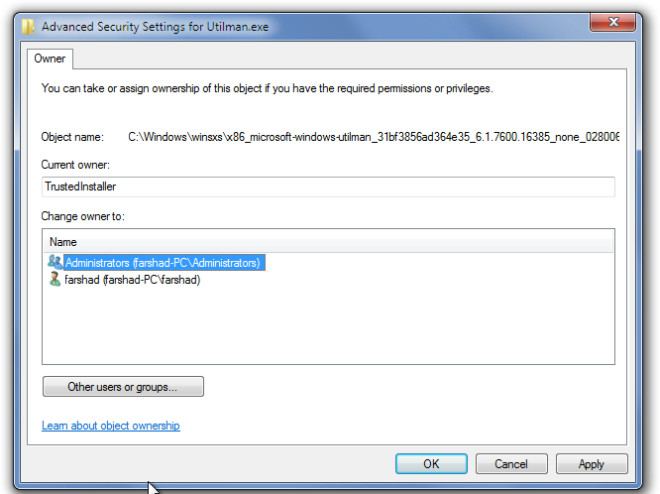


Σχόλια